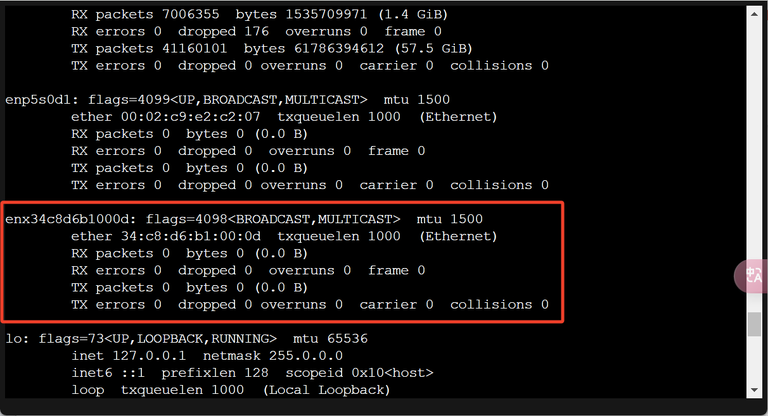Da die Nachfrage nach Netzwerk-Lösungen weiterhin wächst, ist der WisdPi 5Gbps USB 3.2 Wired Base-T Ethernet Adapter, der den Realtek RTL8157 Chip nutzt, als optimale Wahl für Benutzer hervorgetreten, die ihre Netzwerkfähigkeiten verbessern möchten. Dieses Gerät zeichnet sich durch seine hohe Leistung und umfangreiche Kompatibilität aus. Zweck dieses Artikels ist es, einen Überblick über die von diesem Netzwerk-Interface-Controller (NIC) unterstützten Plattformen zu geben, um dessen Anwendungsbereich zu erläutern.
Treiber-Download
Offizieller Link zum Realtek RTL8157: https://www.realtek.com/Download/List?cate_id=585
System Anforderungen
-
Windows
-
Linux
-
MacOS 10.7 oder höher
-
Synology DSM / QNAP QTS*
-
Proxmox VE (PVE)*
Unterstützt Windows 11
-
Kompatible Version:Windows 10, Windows 11, Windows 7
Achtung: Nach dem Test sind die von Realtek für Windows 7 und 10 bereitgestellten Treiber nicht stabil und wir raten von deren Verwendung ab. Windows empfiehlt nur Windows 11.
Unterstützt Linux (Kernel bis 5.17):
-
Kompatible Distributionen: Ubuntu, Fedora, Debian, Arch Linux usw.
-
Funktionen: Der Kernel verfügt über Treiberunterstützung, die von technischen Benutzern über Community-Ressourcen weiter konfiguriert werden kann, um eine umfassende Kompatibilität sicherzustellen.
Synology DSM-Unterstützung
Referenzartikel: https://github.com/bb-qq/r8152
Unterstützte Plattform
-
Synology DSM 7.x und 6.2
-
Die Architektur:
-
alpin
-
Alpine4k
-
Apollonsee
-
Armada37xx
-
Armada38x
-
Avoton
-
Braswell
-
Broadwell
-
Broadwellnk
-
Bromolow
-
Zederblick
-
Denverton
-
Epyc7002
-
Zwillinge
-
Monaco
-
R1000
-
RTD1296
-
V1000
-
Wie wird es installiert?
Vorbereitung
-
Antriebspaket-Formular herunterladen https://github.com/bb-qq/r8152/releases
-
SSH aktivieren und melden Sie sich bei Ihrem NAS an.
Installation
-
Gehe zum "Paket-Center"
-
Drücken Sie „Manuelle Installation“
-
Wählen Sie ein heruntergeladenes Treiberpaket aus
-
[DSM7] Die Installation schlägt beim ersten Mal fehl. Führen Sie anschließend den folgenden Befehl vom SSH-Terminal aus:
// Some code sudo install -m 4755 -o root -D /var/packages/r8152/target/r8152/spk_su /opt/sbin/spk_su
-
[DSM7] Wiederholen Sie die Installation. Beim nächsten Mal benötigen Sie die oben genannten DSM7-spezifischen Schritte nicht.
-
Starten Sie Ihr NAS neu. Dieser Vorgang ist normalerweise nicht notwendig, aber viele haben berichtet, dass ein Neustart erforderlich war, also starten Sie bitte für alle Fälle einen Neustart.
-
Öffnen Sie das Treiberpaket im Paketzentrum und starten Sie den Treiber manuell.
Warnung: Verwenden Sie für diesen Vorgang nicht Safari.
So konfigurieren Sie
Sie können die IP-Adressen und MTU der hinzugefügten NICs über die DSM-Benutzeroberfläche auf die gleiche Weise wie die integrierten NICs konfigurieren.
Option: Für eine bessere Leistung empfehlen wir die Einstellung von MTU auf 9000 und der SMB-Protokollversion auf v3.
Ubuntu-Unterstützung
Notiz:
-
Der Treiber ist ein Klon des Realtek-Linux-Treibers r8152-2.18.1.
-
Wir haben den Treiber unter Ubuntu 24.04.1 getestet.
-
Theoretisch unterstützt es alle Linux-Distributionsversionen nach Kernel-Version 4.10. Wenn es beim Testen auf anderen Versionen korrekt funktioniert, lassen Sie es mich bitte wissen und wir werden sie zur Kompatibilitätsliste hinzufügen.
Kompatibilität (getestet)
-
Ubuntu 24.04
Anforderungen
-
Ubuntu 24.04.01
-
Kernel: WP-UT5
Schnelle Installation
-
Vorbereiten
sudo apt update -y && sudo apt install git gcc make -y
-
Den Code klonen
Git-Klon https://github.com/wisdpi/wp-ut5_linux.git
-
Wechseln Sie in das Verzeichnis
cd wp-ut5_linux/
-
Bauen
sudo depmod -a sudo mache alles
-
Konfigurationssystem
sudo update-initramfs -u sudo cp 50-wput5.rules /etc/udev/rules.d/
-
Neustart:
sudo Neustart
-
Mit den folgenden Befehlen können Sie überprüfen, ob der Treiber geladen ist.
lsmod | Griff r8152 ifconfig -a2
Proxmox VE (PVE)-Unterstützung
Bezogen auf das Beispiel von PVE 8.0.3 sollten die Betriebsabläufe für andere Versionen wie PVE 6.x, 7.x und 8.x ähnlich sein. Sollten während der Nutzung Probleme auftreten, kontaktieren Sie uns bitte und wir werden entsprechende Tests durchführen.
Proxmox Virtual Environment (PVE) basiert auf Debian und das Tutorial dafür ist dem vorherigen für Ubuntu sehr ähnlich.
Unterstützte Plattform
| Freigeben | Status | Ergebnis |
| 7.x | Nicht getestet | |
| 8 | Getestet | Unterstützt |
| 8.2 | Nicht getestet |
Wie wird es installiert?
APT-Repositorys ohne Abonnement hinzufügen (Web-UI oder Shell)
Web-Benutzeroberfläche:
Klicken Sie auf den PVE-Knoten -> Updates -> Repositorys -> Kein Abonnement -> Hinzufügen

Sie erhalten dieses Ergebnis

Hülse:
Quellenliste bearbeiten
// edit sources.list nano /etc/apt/sources.list
Fügen Sie diese Repositories hinzu
deb http://download.proxmox.com/debian/pve bookworm pve-no-subscription
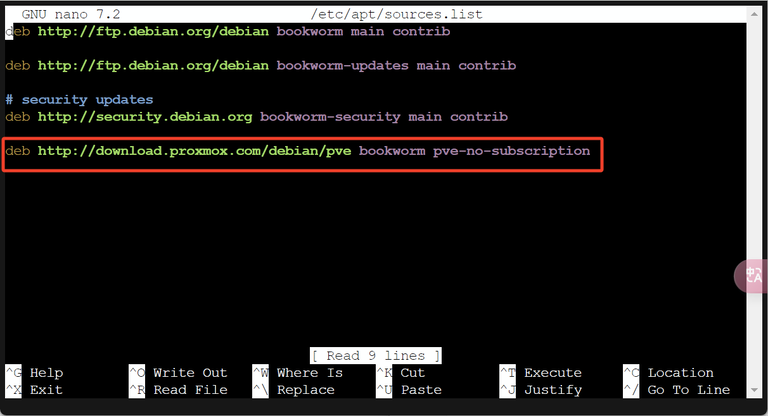
Klonen Sie die Treiberdateien
// download the driver git clone https://github.com/wisdpi/wp-ut5_linux.git
Überprüfen Sie die Kernelversion
// Check kernel version pveversion -v | grep proxmox-ve

// install the kernel headers file apt install pve-headers-6.2.16-3-pve
Erstellen und Installieren des Treibers
depmod -a und mache alles

update-initramfs -u cp 50-wput5.rules /etc/udev/rules.d/
// reboot pve system reboot
// check the driver lsmod | grep 8152

Überprüfen Sie den Ethernet-Namen
// check the wp-ut5 name ifconfig -a